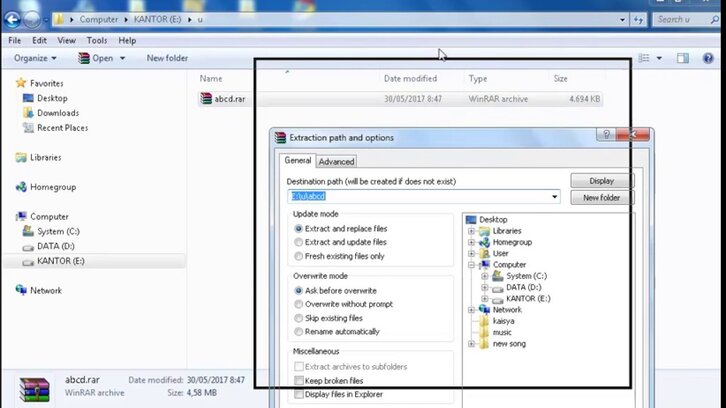Format dokumen, pada dasarnya terbagi menjadi beberapa jenis. Hal tersebut, dikarenakan aplikasi atau software tempat kalian membuat filenya juga berbeda-beda. Contohnya, format doc merupakan hasil dari pengembangan Microsoft Office Word. Sedangkan .xls untuk Excel, lalu PDF dari Adobe. Begitupun, ketika kalian ingin coba cara extract file rar, ya di Winrar.
Winrar dapat didefinisikan sebagai suatu software digital yang bertugas dalam urusan arsip dokumen untuk dijadikan dalam satu folder. Dimana, beberapa file tersebut dikompresi agar ukurannya dapat lebih kecil dari size aslinya. Format berkas yang dihasilkan olehnya, tidak lain adalah rar atau zip. Pengembang fitur kompresinya, dikenal dengan nama Eugene Roshal.
Daftar Isi
Definisi File RAR
Rar merupakan salah satu format dokumen, yang diarsipkan oleh sang pemillik untuk dapat memudahkan proses kompresi, rentang file, serta memperbaiki kesalahan pada isi data dalam file tersebut. Awal kemunculannya, berlangsung di tahun 1993. Kala itu, seorang insinyur berkebangsaan Rusia bernama Eugene Roshal, berhasil mengembangkan software untuk arsip.
Setelah itu, dirinya memutuskan agar lisensi dari software tersebut dikenal dengan istilah win. rar Gmbh. Kini, lebih sering disebut dengan rar atau zip. Ternyata, dibalik dari sebutan folder arsip dokumen tersebut, format ini memiliki kepanjangan dari Arsip Roushal. Oleh sebab itu, aplikasinya bernama Winrar. Sayangnya, ini tidak tersedia secara default, perlu kalian unduh.
Cara Extract File RAR
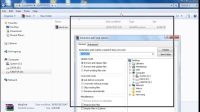
Cara Extract File RAR di Android
Ekstensi dari rar, ditambahkan ke dalam perangkat PC dengan bantuan dari pihak ketiga. Hal ini, dikarenakan pihak dari Microsfoft memang tidak menambahkannya sebagai satu progam utama ke dalam sistem operasi tersebut. Tapi, kalian tidak perlu khawatir. Karena, package aplikasi Winrar tersedia secara gratis di beberapa situs ternama. Contohnya, uptodown.com.
Cara extract file rar di android tanpa menggunakan perangkat PC. Berikut ini, akan dijelaskan beberapa langkah penting yang perlu kalian perhatikan, ketika ingin mengoperasikan Winrar melalui ponsel. Kompresi berkasmu, agar ruang penyimpanan yang tersedia lebih banyak. Ini dia, instruksi selengkapnya:
- Unduh aplikasi ZArchiver di Play Store > install di ponsel kalian
- Buka ZArchiver, lalu klik “Scan”
- Pilih salah satu file dalam format rar atau zip di hp
- Tentukan folder mana yang akan kamu extract ke rar
- Klik pilihan “Extract File”
- Tunggu sampai proses ekstraksi file berhasil.
Waktu yang dibutuhkan aplikasi untuk menyelesaikan proses ekstraksi tersebut, bergantung dari ukuran file rar yang kalian pilih. Mudahnya, apabila file yang akan kamu buka memiliki ukuran berkas yang kecil, maka extract file berlangsung dengan cepat. Begitupun sebaliknya.
Cara Membuat File Zip
Prosedur yang akan dijelaskan di bawah ini, menggunakan aplikasi bantuan dari ZArchiver. Software bisa kalian dapatkan melalui Google Play Store secara gratis. Selain itu, perangkat lunak hasil pengembangan dari ZDevs ini, sudah memiliki versi terbarunya di 1.0.4. Kamu, dapat langsung perbaharui saja versi lamanya, kalau sudah memasang aplikasi tersebut.
- Buka aplikasi ZArchiver
- Lihat pada beranda aplikasi, deretan folder yang muncul
- Apabila masih belum menemukan file yang kalian cari, pilih menu “Scan”
- Klik “Folder” yang akan kalian ubah ke format rar atau zip
- Tap lama di folder tersebut, sampai mumcul pilihan menu
- Ketuk opsi “Create ZIP”
- Diamkan beberapa saat, sampai proses “Creating ZIP” 100%
- Bila berhasil, muncul folder dengan format .zip di urutan paling bawah
- Proses create zip selesai.
Cara Extract File RAR di Laptop
Perangkat lainnya yang biasa digunakan untuk operasional pembuatan arsip file ke dalam rar atau zip, yaitu laptop atau PC. Selain berkas dalam bentuk dokumen, video sampai dengan musik juga dapat kalian arsipkan untuk memberikan ruang kosong lebih besar di device. Cara ini, seringkali juga dilakukan agar file yang akan disebarluaskan ke orang lain lebih ringan.
Cara extract file rar di laptop. Ketahui terlebih dahulu, Operating System Windows apa yang terpasang di dalam perangkat laptop kalian. Buat kamu pengguna Windows 10, ikuti langkah-langkah berikut, untuk dapat mengekstrak file ke format rar dengan mudah. Simak penjelasan selengkapnya di bawah ini:
- Install aplikasi Winrar pada laptop/PC
- Ketuk salah satu file yang hendak kalian extract
- Klik tombol kanan pada mouse atau trackpad laptop
- Pop-up windows, pilih opsi “Open With WinRAR Archiver”
- Aplikasi Winrar terbuka
- Pilih menu “Extract To”, lalu lihat kolom berisikan folder dari device
- Folder .rar hasil ekstrak sebelumnya, terlihat di urutan teratas
- File yang sudah berhasil diekstrak, dapat kalian buka di luar aplikasi Winrar.
Cara Extract File RAR di Mac
Bagi kalian para pengguna perangkat keluaran Apple Inc versi PC atau lebih dikenal dengan sebutan Mac. Operasional pengarsipan berkas menggunakan Winrar juga dapat kamu lakukan dengan mudah. Hanya saja, terdapat sedikit perbedaan dari versi Windows. Berikut langkah-langkah detailnya:
- Buka App Store, install aplikasi The Unarchiver
- Pilih file. DMG, kemudian drag aplikasinya ke menu “Applications”
- Tekan tombol kanan pada mouse, tepat di file rar pilihanmu
- Posisikan kursor pada pop-up windows dengan opsi “Open With”
- Lanjutkan dengan klik “The Unarchiver (Default)”
- Ketuk sebanyak 2 kali pada file rar tersebut
- Pilih folder untuk menyimpan file kalian
- Tap menu “Extract” yang terdapat di pojok bawah sebelah kanan
- Tunggu sampai proses ekstraksi file berhasil.
Arsip dokumen, umumnya terdiri dari banyak file yang memiliki kuantitas lebih dari satu. Demi mempermudah menyatukan berkas-berkas tersebut ke dalam satu folder dengan aman, dan ukuran filenya kecil. Maka, banyak orang yang mengubahnya menjadi rar atau zip. Hal ini, bisa terlihat dari banyaknya software gratis yang tersedia dalam format rar. Lebih praktis.
Kalian yang ingin memindahkan hasil ekstraksi atau membuat file biasa menjadi bentuk arsip atau rar. Perhatikan beberapa cara extract file rar lainnya berikut ini:
1. Melalui Extract Files
Hal pertama yang perlu kamu lakukan, pastinya sudah memiliki aplikasi Winrar di perangkat yang digunakan untuk ekstraksi. Setelah berhasil menentukan file yang akan kamu ubah. Hal selanjutnya, lakukan sesuai instruksi berikut:
- Tekan tombol kanan trackpad atau mouse device kalian
- Klik opsi “Extract Files” pada pop-up windows yan muncul
- Tentukan lokasi tempat penyimpasan file hasil ekstraksi
- Pilih “OK” untuk memulai proses extract berkas
2. Gunakan Extract Here
Berikutnya, kalian akan temukan pilihan ekstraksi berkas lain dengan menggunakan pilihan menu “Extract Here”. Kali ini, kamu tidak dapat menentukan folder atau lokasi untuk simpan datanya di perangkat. Hal tersebut, disebabkan oleh hasil ekstraksi yang akan secara otomatis tersimpan ke dalam folder file rar sebelumnya. Bukan menjadikannya folder zip yang baru.
3. Manfaatkan Extract To
Pilihan fitur Winrar satu ini, yaitu “Extract To”. Memungkinkan para pengguna untuk dapat memindahkan hasil ekstrak dokumen ke folder tertentu. Terutama, folder yang sebelumnya sudah kalian berikan nama filenya. Contoh, “Extract to Laporan”. Maka, isi berkasnya akan berpindah ke folder dengan nama laporan.
Sekian pembahasan mengenai cara extract file rar kali ini. Semoga bermanfaat. See you on the next topics. Have a good rest, and bye bye…